 Cosa significa aggiungere esclusioni o eccezioni ad un programma Antivirus?
Cosa significa aggiungere esclusioni o eccezioni ad un programma Antivirus?
L’antivirus esegue periodicamente un'analisi dei file (scansione) nel computer Windows oltre ad effettuarne un monitoraggio costante (protezione in tempo reale).
Esso blocca malware, virus ed ogni altro tipo di minaccia, però talvolta capita che l'antivirus, in base a precisi algoritimi e al proprio database delle minacce, elimini anche file che minacce non sono, ma tali vengono percepiti.
Questa tipologia di file sono i cosiddetti “falsi positivi”, cioè programmi, documenti o altro file dal contenuto particolare che l’antivirus percepisce come una minaccia, quindi li blocca.
E’ il caso dei programmi attivatori e delle crack in genere, del software craccato, dei programmi che eseguono funzioni particolari che toccano parti sensibili di Windows, ecc.
Così può capitare che un bel giorno avviando il computer ti venga richiesta l’attivazione di Windows o Office precedentemente attivati con un attivatore, oppure provi ad installare un gioco o un programma appena scaricato, ma non ti ritrovi più l’utility per craccarlo.
Come risolvere questi inconvenienti?
Come comunicare all’antivirus che alcuni file sono sani, cioè non sono minacce?
Una soluzione esiste ed è stata introdotta da diversi anni con l'avvento dei vari siti online che offrono software, film, giochi e ogni ben di Dio legali o illegali. Infatti ogni programma Antivirus prevede una sezione dove puoi inserire file, cartelle, processi e servizi da escludere dalla scansione dell’antivirus e dalla protezione in tempo reale.
Aggiungendo questi elementi nelle eccezioni dell’antivirus, ti assumi la responsabilità della genuinità di questi file, perché comunichi all’antivirus che non sono minacce, quindi non saranno più controllati.
Il fenomeno dei "falsi positivi" non riguarda solo il software illegale, ma anche software dotati di regolare licenza d'uso, quindi legalmente attivati, e particolari processi o sevizi di sistema.
Il Tutorial ti guida nell’inserimento delle eccezioni con l’antivirus AVG
Il Tutorial è stato redatto utilizzando AVG AntiVirus Free, però molte opzioni sono comuni a tutte le versioni.
Prima di procedere è importante sapere che AVG ha tre categorie di esclusioni, una per ogni forma di protezione:
Percorsi di file - puoi selezionare un’intera cartella da escludere dalla scansione
URL - puoi escludere dalla protezione l'indirizzo di determinati siti che l'antivirus rileva come poco sicuri
CyberCapture - puoi escludere singoli file da questa particolare forma di protezione dove singoli file poco frequenti o sospetti vengono bloccati e successivamente inviati ad AVG per un’analisi più approfondita
Detto questo, con un esempio, ti spiego come escludere un file dalla protezione CyberCapture.
Nell'esempio escludiamo il programma SLpct.exe.
Avvia AVG, clicca Menu in alto a destra e seleziona Impostazioni
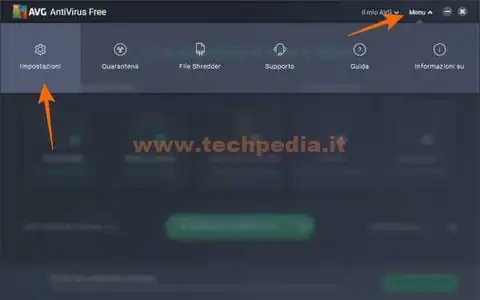
Nel menu a sinistra seleziona Generali, poi scorrendo le varie opzioni clicca Eccezioni.
Ora scegli in quale categoria di protezione vuoi aggiungere l’esclusione, nell’esempio clicca CyberCapture, e successivamente clicca Cerca.
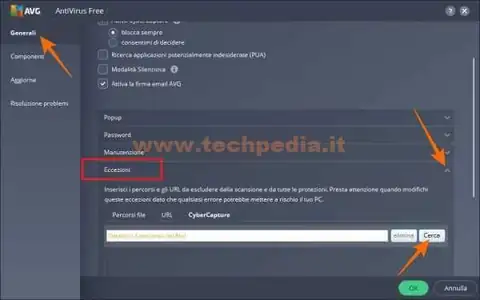
Sfoglia le cartelle per trovare il tuo file da aggiungere alle esclusioni di Avast, seleziona il file e clicca Apri
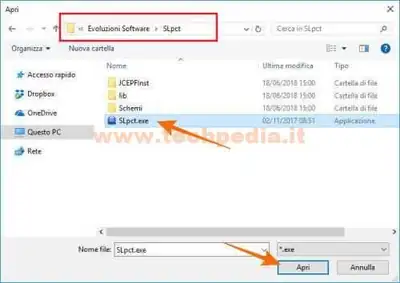
Nel box di dialogo troverai il percorso completo del file, se è corretto clicca Aggiungi.
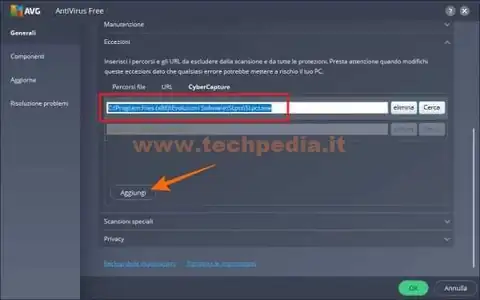
Il file indicato verrà inserito nell’elenco delle eccezioni.
Ora puoi aggiungere altre esclusioni o chiudere il programma.
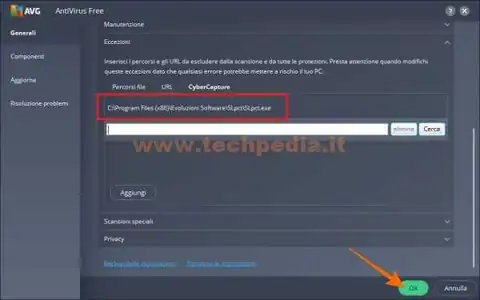
Da questo momento in poi il file SLpct.exe aggiunto alle esclusioni di AVG, non sarà più monitorato nè nelle scansioni e nè dalla protezione in tempo reale.
Sperando che il Tutorial ti sia stato utile, continua a seguirci anche su Facebook e VK
QR Code per aprire l'articolo su altri dispositivi
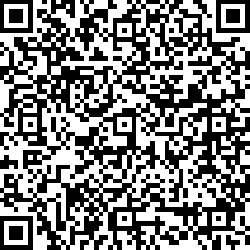
Autore: Pasquale Romano Linkedin


